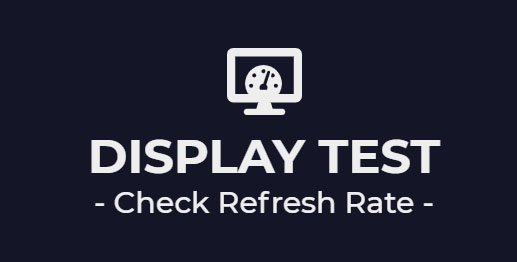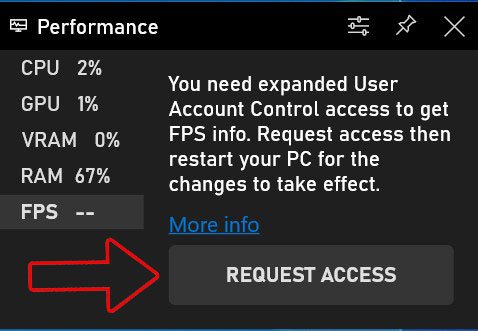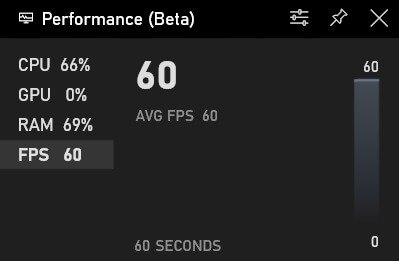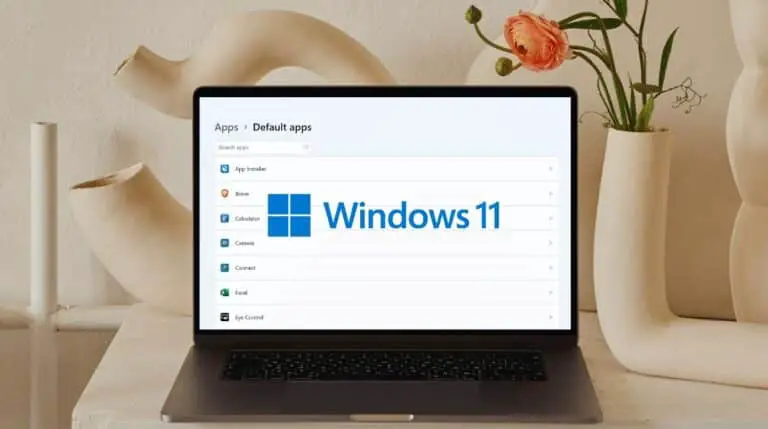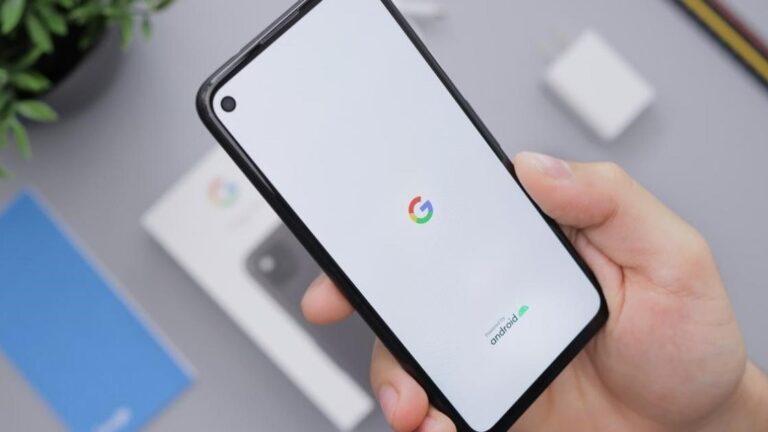Três maneiras de verificar a taxa de atualização real da tela do seu telefone, tablet ou laptop
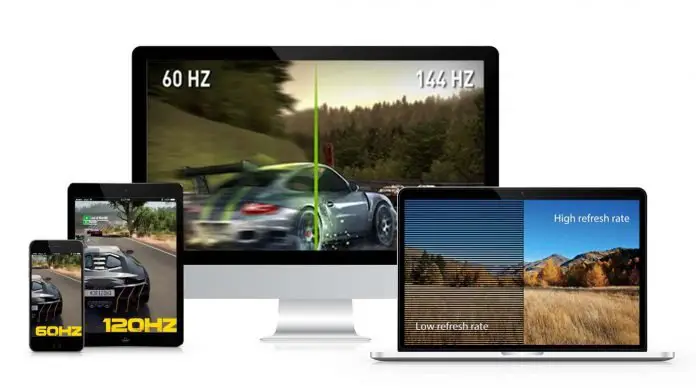
A tecnologia de consumo evoluiu muito nos últimos anos. Nossos telefones, tablets, laptops e computadores se tornaram mais ricos em recursos, mais poderosos, ao mesmo tempo que reduzem seu peso e espessura, tornando-os finos e leves. Foram feitas melhorias em todos os cantos, seja no desempenho, na velocidade, na bateria, na carga ou, o mais importante: na tela. Qualquer que seja o dispositivo que estamos usando, é a tela que olhamos na maior parte do tempo, então a necessidade deve ser boa. Os fabricantes entendem isso e é por isso que estamos obtendo telas com alta taxa de atualização em nossos dispositivos atualmente.
Além disso, leia | O que é MEMC? Lista de telefones com MEMC; Suas vantagens e desvantagens
Verifique a taxa de atualização do seu telefone, tablet, tela do laptop
As exibições de alta taxa de atualização aprimoram sua experiência à medida que se torna mais e mais suave, com melhor taxa de resposta aos dados consumidos, como assistir a um vídeo ou filme em alta fps ou jogar. Mas, como a maioria das telas não funciona constantemente com uma alta taxa de atualização, queremos verificar qual é a taxa de atualização ideal para sua tela. Temos uma ferramenta para verificar a taxa de atualização real da tela? A resposta é sim, e compartilharemos algumas maneiras de verificar o mesmo.
Além disso, leia | Descubra quais aplicativos estão sendo executados com uma alta taxa de atualização no seu telefone
1. Verificador de tela (Android)
Este é um aplicativo muito útil para verificar a taxa de atualização da tela do seu telefone Android, pois mostra a taxa de atualização real na tela quando você está usando qualquer aplicativo.
Baixar verificador de exibição
2. Ative nas opções do desenvolvedor
O Android também tem uma opção integrada para mostrar a taxa de atualização da tela, temos um artigo detalhado para mostrar a taxa de atualização em dispositivos Android 11, você pode conferir.
Além disso, leia | (Atualizado) Lista de telefones com taxa de atualização de tela de 90 Hz e 120 Hz
3. Use sites de teste (laptop / PC / Mac)
Não existem muitos sites para verificar a taxa de atualização máxima do seu laptop ou PC, dois desses sites são:
- TestUFO - Exibe a taxa de atualização e a taxa de quadros da tela do seu laptop, PC e Mac
- Manuel Pinto - Mostra a taxa de atualização do seu telefone, tablet,
Além disso, leia | Controle de taxa de atualização manual no OnePlus Nord, OnePlus 8 e OnePlus 8 Pro
Dica bônus: verifique o número FPS em tempo real através da Barra de Jogo Xbox (laptop / PC)
Há também um contador de fps embutido no Windows, ele está incluído na Barra de Jogo Xbox do Windows 10. Veja como ativá-lo.
- Pressione simultaneamente Iniciar (Janela) + G para abrir a Barra de Jogo Xbox
- Vá para a guia Desempenho
- Na aba Performace, vá para fps e clique em Request Access
- Após reiniciar, a Barra de Jogo Xbox mostrará fps em tempo real.
Aqui estão as 3 maneiras mais fáceis e rápidas de verificar a taxa de atualização do seu telefone e tablet. tela do laptop, PC ou Mac. Informe qual método funciona melhor para você e também qualquer outro método para verificar a taxa de atualização de uma tela.